

Платформа: Android
Цена: Бесплатно


Платформа: iOS
Цена: Бесплатно
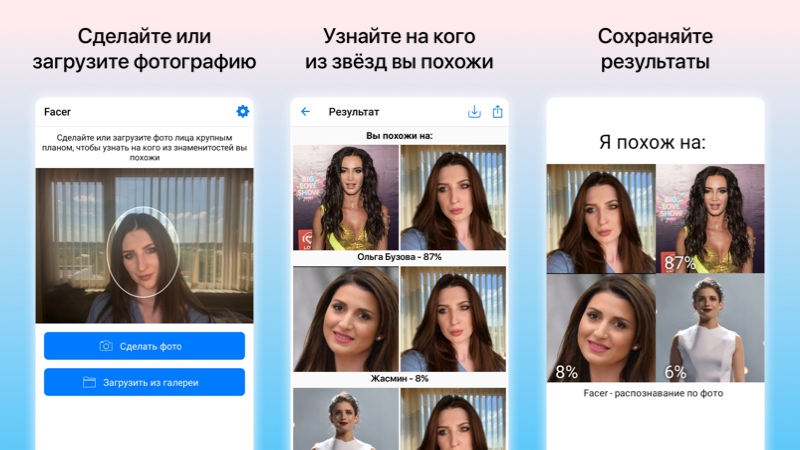
Загружаете фото лица крупным планом и через пару секунд вы видите трёх знаменитостей, на которых вы похожи, с указанием процента сходства. Среди похожих на себя звёзд можно встретить российских и зарубежных музыкантов, актёров, блогеров или спортсменов. Приложение Facer можно скачать по ссылкам: на Android и iOS.
У компании Яндекс тоже есть функции распознавания изображений, они встроены в их голосового помощника. Алиса научилась искать информацию по фотографиям с камеры или любым другим картинкам, которые вы ей отправите. На основе загруженного изображения помощник может сделать некоторые полезные действия. Эти новыми функциями можно воспользоваться в приложении Яндекс и Яндекс.Браузер.
Где скачать Алису с поиском по картинкам
Голосовой ассистент Алиса встроен в приложение под названием «Яндекс». Скачать приложение для Android и iOS можно по этим ссылкам:


Платформа: Android
Цена: Бесплатно


Платформа: iOS
Цена: Бесплатно

Как включить поиск по картинкам в Алисе
- Чтобы открыть Алису нажимаем на красный значок приложения «Яндекс».

- Первый способ открыть функцию распознавания изображений: нажимаем на серый значок фотоаппарата с лупой в поисковой строке и переходим к шагу 4. Второй способ: нажимаем на фиолетовый значок Алисы или говорим «Привет, Алиса!» если у вас включена голосовая активация.

- Откроется диалог (чат) с Алисой. Нужно дать команду Алисе «Распознай изображение» или «Сделай фото». Также вы можете нажать на серый значок фотоаппарата с лупой.

- Приложение попросит доступ к камере вашего мобильного устройства. Нажимаем «Разрешить».

- Откроется режим съёмки. Здесь вы можете загрузить изображение из вашей галлереи или сделать новый снимок прямо сейчас. Нажмите на фиолетовый круг, чтобы сделать снимок.

- Алиса распознает объект на изображении.

- Давайте попробуем загрузить фотографию из памяти, т.е. галереи вашего iPhone или Android. Нажимаем на иконку с фотографией.

- Алиса попросит доступ к вашим фотографиям. Нажимаем «Разрешить».

- Выбираем фотографию.

- Через некоторое время фотография загрузится на сервера Яндекса и Алиса вам скажет, на что похоже загруженное изображение. В нашем случае мы загрузили фотографию умной колонки Amazon Echo Dot, и Алиса её успешно распознала.

Возможности Алисы по распознаванию изображений и список команд
Помимо общей команды «сделай фото», Алисе можно дать более точную команду по распознаванию объекта. Алиса умеет делать следующие операции с изображениями по соответствующим командам:
Узнать знаменитость по фото
- Кто на фотографии?
- Что за знаменитость на фотографии?
Алиса распознаёт фото знаменитых людей. Мы загрузили изображение актёра Константина Хабенского и Алиса успешно распознала его.
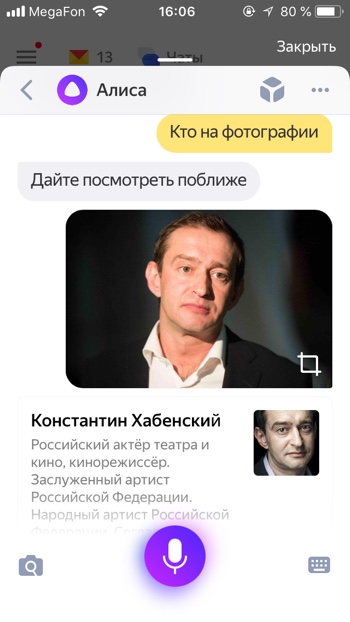
Распознать надпись или текст и перевести его
- Распознай текст
- Распознай и переведи надпись
Вы можете загрузить фотографию с текстом и Алиса распознает его и даже поможет его перевести. Для того, чтобы распознать и перевести текст с помощью Алисы необходимо:
— Загрузить фото с текстом.
— Прокрутить вниз.
— Нажать «Найти и перевести текст».


— Откроется распознанный текст. Нажимаем «Перевести».
— Откроется Яндекс.Переводчик с переведённым текстом.


Узнать марку и модель автомобиля
- Определи марку автомобиля
- Распознай модель автомобиля
Алиса умеет определять марки автомобилей. Например, она без труда распознаёт новый автомобиль Nissan X-Trail, в который встроена мультимедийная система Яндекс.Авто с Алисой и Яндекс.Навигатором.
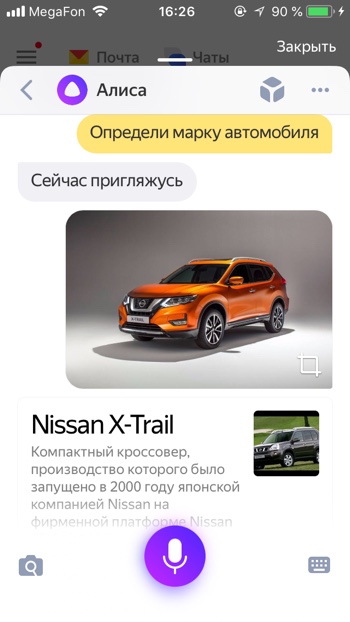
Узнать породу животного
- Распознай животное
- Определи породу собаки
Алиса умеет распознавать животных. Например, Алиса распознала не только, что на фото собака, но и точно определила породу Лабрадор по фото.
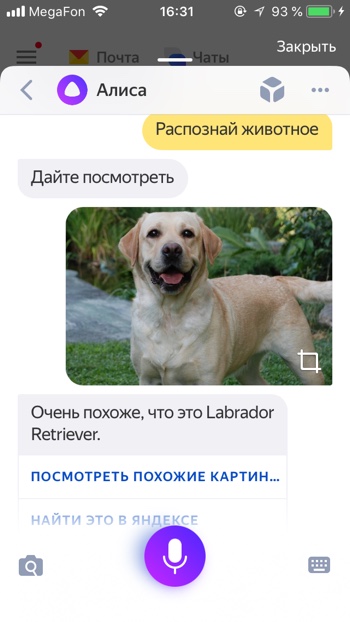
Узнать вид растения
- Определи вид растения
- Распознай растение
Если вы встретили экзотическое растение, Алиса поможет вам узнать его название.
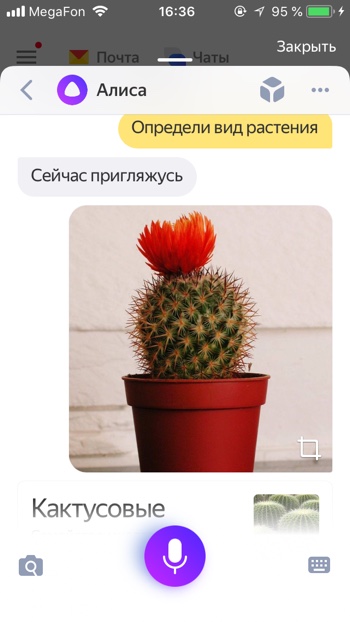
Узнать автора и название картины
- Распознай картину
- Определи что за картина
Если вы увидели картину и хотите узнать её название, автора и описание, просто попросите Алису вам помочь. Картину «Утро в сосновом лесу» художника Ивана Ивановича Шишкина Алиса определяет моментально.
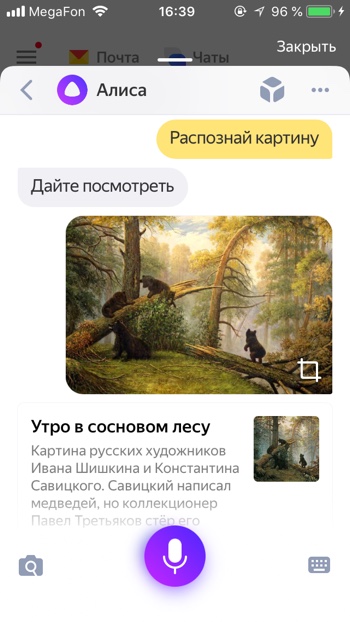
Найти предмет в Яндекс.Маркет
- Определи товар
- Найди товар
Если вы увидите интересный предмет, который вы не прочь были бы приобрести – вы можете попросить Алису найти похожие на него товары. Найденный товар вы можете открыть на Яндекс Маркете и там прочитать его характеристики, или сразу заказать.


Распознать QR-код
- Определи Кью Эр код
- Распознай Кью Эр код
Алиса пока не так быстро и качественно распознаёт QR коды, нам потребовалось несколько попыток, чтобы успешно распознать QR код.



Попробуйте распознать с помощью Алисы какое-нибудь изображение и напишите о своём опыте и впечатлениях в комментариях.
Яндекс постоянно добавляет новые команды для Алисы. Мы сделали приложение со справкой по командам, которое регулярно обновляем. Установив это приложение, у вас всегда будет под рукой самый актуальный список команд:


Платформа: Android
Цена: Бесплатно


Платформа: iOS
Цена: Бесплатно
Задавайте вопросы в комментариях, подписывайтесь на 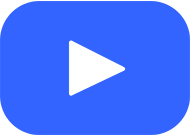 YouTube канал и
YouTube канал и 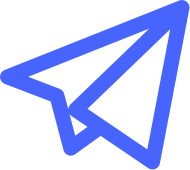 Яндекс Дзен Канал, чтобы не пропустить статьи и видео об Алисе.
Яндекс Дзен Канал, чтобы не пропустить статьи и видео об Алисе.
Поделиться в соц. сетях
Подписывайтесь на наши соц.сети, чтобы не пропустить новые видео, новости и статьи.
Похожие статьи
«Как по фото найти информацию?» – Яндекс.Кью
В Яндекс или Google картинках загрузите любое изображение или фотографию и сервисы Вам предоставят информацию о том, кто изображен на фото (если это известная личность), какой объект, что за место и т. д. Если же будете загружать фотографию обычного человека или случайного места, то сервисы покажут похожие изображения, помимо этого предоставят список сайтов, с помощью которых Вы сможете найти необходимую информацию. Помимо этого существует еще ряд сайтов, где можно выполнить поиск по фотографии и получить дополнительные сведения о ней. К таким сервисам относится:
- Pic2Map;
- TinEye;
- Jeffrey’s Image Metadata Viewer;
- IMGonline;
- FindFace и т. п.
—
Найти больше информации Вы сможете, когда поймете, как работают подобные сервисы. Если в кратце, то есть такое понятие, как метаданные фотографии — информация о свойствах и признаках того или иного фото (тип камеры, модель телефона, имя, местонахождения и другие данные о нас и нашем устройстве ). Для большего понимания понятия, в статье «Метаданные – как узнать, где была сделана фотография?» есть прекрасное описание по этому поводу: «Цифровая фотография (то, что мы видим и анализируем с внешней стороны) является своего рода пирогом, который испекла любящая мама и поставила на стол – мы видим его, но не знаем, что внутри. Метаданные – информация о том, как и где была сделана фотография, название города или достопримечательности, время, дата, устройство, т. е. другими словами – пирог в разрезе, когда уже можем сказать о структуре, цвете, о том какие ингредиенты внутри, в каком виде, количестве, объеме, какой у него вкус и т. д. »
В целом, любой текстовый документ, файл или графический материал (т. е. видео или фотография, о который Вы спрашиваете) созданный нами с помощью компьютера или мобильного устройства имеет часть скрытой информации — именно она и позволяет находить нам информацию о человеке или объекте.
Допустим у Вас есть какое-то изображение (рисунок, картинка, фотография), и Вы хотите найти такое же (дубликат) или похожее в интернет. Это можно сделать при помощи специальных инструментов поисковиков Google и Яндекс, сервиса TinEye, а также потрясающего браузерного расширения PhotoTracker Lite, который объединяет все эти способы. Рассмотрим каждый из них.
Поиск по фото в Гугл
Тут всё очень просто. Переходим по ссылке https://www.google.ru/imghp и кликаем по иконке фотоаппарата:

Дальше выбираем один из вариантов поиска:
- Указываем ссылку на изображение в интернете
- Загружаем файл с компьютера
На открывшейся страничке кликаем по ссылке «Все размеры»:

В итоге получаем полный список похожих картинок по изображению, которое было выбрано в качестве образца:

Есть еще один хороший способ, работающий в браузере Chrome. Находясь на страничке с интересующей Вас картинкой, подведите к ней курсор мыши, кликните правой клавишей и в открывшейся подсказке выберите пункт «Найти картинку (Google)»:

Вы сразу переместитесь на страницу с результатами поиска!
Статья по теме: Поисковые сервисы Google, о которых Вы не знали!
Поиск по картинкам в Яндекс
У Яндекса всё не менее просто чем у Гугла 🙂 Переходите по ссылке https://yandex.by/images/ и нажимайте значок фотоаппарата в верхнем правом углу:

Укажите адрес картинки в сети интернет либо загрузите её с компьютера (можно простым перетаскиванием в специальную области в верхней части окна браузера):

Результат поиска выглядит таким образом:

Вы мгновенно получаете доступ к следующей информации:
- Какие в сети есть размеры изображения, которое Вы загрузили в качестве образца для поиска
- Список сайтов, на которых оно встречается
- Похожие картинки (модифицированы на основе исходной либо по которым алгоритм принял решение об их смысловом сходстве)
Поиск похожих картинок в тинай
Многие наверняка уже слышали об онлайн сервисе TinEye, который русскоязычные пользователи часто называют Тинай. Он разработан экспертами в сфере машинного обучения и распознавания объектов. Как следствие всего этого, тинай отлично подходит не только для поиска похожих картинок и фотографий, но их составляющих.
Проиндексированная база изображений TinEye составляет более 10 миллиардов позиций, и является крупнейших во всем Интернет. «Здесь найдется всё» — это фраза как нельзя лучше характеризует сервис.

Переходите по ссылке https://www.tineye.com/, и, как и в случае Яндекс и Google, загрузите файл-образец для поиска либо ссылку на него в интернет.

На открывшейся страничке Вы получите точные данные о том, сколько раз картинка встречается в интернет, и ссылки на странички, где она была найдена.
PhotoTracker Lite – поиск 4в1
Расширение для браузера PhotoTracker Lite (работает в Google Chrome, Opera с версии 36, Яндекс.Браузере, Vivaldi) позволяет в один клик искать похожие фото не только в указанных выше источниках, но и по базе поисковика Bing (Bing Images)!
Скриншот интерфейса расширения:

В настройках приложения укажите источники поиска, после чего кликайте правой кнопкой мыши на любое изображение в браузере и выбирайте опцию «Искать это изображение» PhotoTracker Lite:
![]()
Есть еще один способ поиска в один клик. По умолчанию в настройках приложения активирован пункт «Показывать иконку быстрого поиска». Когда Вы наводите на какое-то фото или картинку, всплывает круглая зеленая иконка, нажатие на которую запускает поиск похожих изображений – в новых вкладках автоматически откроются результаты поиска по Гугл, Яндекс, Тинай и Бинг.

Расширение создано нашим соотечественником, который по роду увлечений тесно связан с фотографией. Первоначально он создал этот инструмент, чтобы быстро находить свои фото на чужих сайтах.
Когда это может понадобиться
- Вы являетесь фотографом, выкладываете свои фото в интернет и хотите посмотреть на каких сайтах они используются и где возможно нарушаются Ваши авторские права.
- Вы являетесь блогером или копирайтером, пишите статьи и хотите подобрать к своему материалу «незаезженное» изображение.
- А вдруг кто-то использует Ваше фото из профиля Вконтакте или Фейсбук в качестве аватарки на форуме или фальшивой учетной записи в какой-либо социальной сети? А ведь такое более чем возможно!
- Вы нашли фотографию знакомого актера и хотите вспомнить как его зовут.
На самом деле, случаев, когда может пригодиться поиск по фотографии, огромное множество. Можно еще привести и такой пример…
Как найти оригинал заданного изображения
Например, у Вас есть какая-то фотография, возможно кадрированная, пожатая, либо отфотошопленная, а Вы хотите найти её оригинал, или вариант в лучшем качестве. Как это сделать? Проводите поиск в Яндекс и Гугл, как описано выше, либо средствами PhotoTracker Lite и получаете список всех найденных изображений. Далее руководствуетесь следующим:
- Оригинальное изображение, как правило имеет больший размер и лучшее качество по сравнению с измененной копией, полученной в результате кадрирования. Конечно можно в фотошопе выставить картинке любой размер, но при его увеличении относительно оригинала, всегда будут наблюдаться артефакты. Их можно легко заметить даже при беглом визуальном осмотре.
Статья в тему: Как изменить размер картинки без потери в качестве.
- Оригинальные фотографии часто имеют водяные знаки, обозначающие авторство снимка (фамилия, адрес сайта, название компании и пр.). Конечно водяной знак может добавить кто угодно на абсолютно на любое изображение, но в этом случае можно поискать образец фото на сайте или по фамилии автора, наверняка он где-то выкладывает своё портфолио онлайн.
- И наконец, совсем простой признак. Если Ваш образец фото черно-белый (сепия и пр.), а Вы нашли такую же, но полноцветную фотографию, то у Вас явно не оригинал. Добавить цветность ч/б фотографии гораздо более сложнее, чем перевести цветную фотографию в черно-белую 🙂
Уважаемые читатели, порекомендуйте данный материал своим друзьям в социальных сетях, а также задавайте свои вопросы в комментариях и делитесь своим мнением!
Автор статьи: Сергей Сандаков, 39 лет.
Программист, веб-мастер, опытный пользователь ПК и Интернет.
Начнем с того, что совсем недавно поисковые системы не могли эффективно искать в интернете интересующие вас изображения. Весь процесс поиска происходил всего лишь по словам, которые мы вводили в поиске. Это было очень сложно! Ведь искомое изображение напрямую зависело от своего описания, которое могло встречаться в тексте рядом с изображением на различных сайтах, а также, от названия картинки.
Например:
Вы ищите картины известного художника Пабло Пикассо. Да, поисковик найдет вам его картины, но и рядом с ними он мог найти изображение, которое нарисовал ребенок, а его родитель шутливо подписал его: «Величайшая работа Пабло Пикассо!».
Конечно, может вы профессионал и без труда отличите оригинал от картины ребенка, но, не всем это по зубам.Но все же мы растем и развиваемся, и то же самое можно сказать про поисковые системы. Сегодня существуют всего несколько сервисов, которым можно отдать предпочтение. В тройке лидеров естественно Яндекс и Гугл, а на третьей строчке менее известный TinEye. К слову Bing и Rambler до сих пор ищут картинки по словам. А мы начнем обзор.
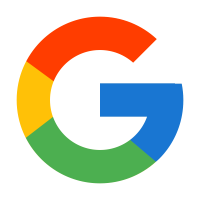
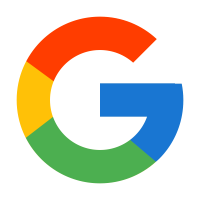
Поиск по картинке в Google
Итак, начнем с гиганта Google. В данном поисковике вы можете найти картинку двумя способами:
![]()
![]() Способ № 1
Способ № 1
Для поиска картинки в Гугл перейдите по ссылке images.google.ru или перейдите на главную страницу Google и нажмите на «Картинки». Затем кликните на иконку фотоаппарата.
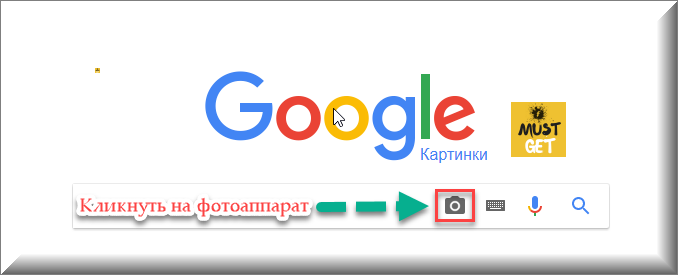
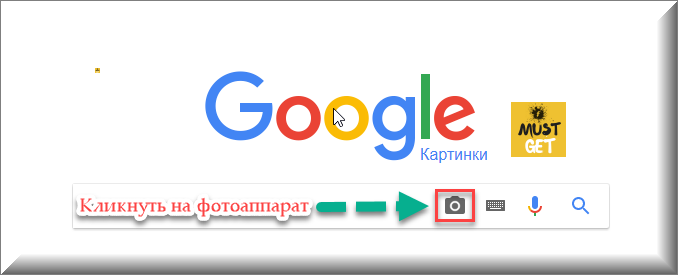
У вас будет три варианта загрузить свое изображение для поиска:
- Указать ссылку.
- Загрузить файл с компьютера.
- Перетащить изображение непосредственно в область поиска.
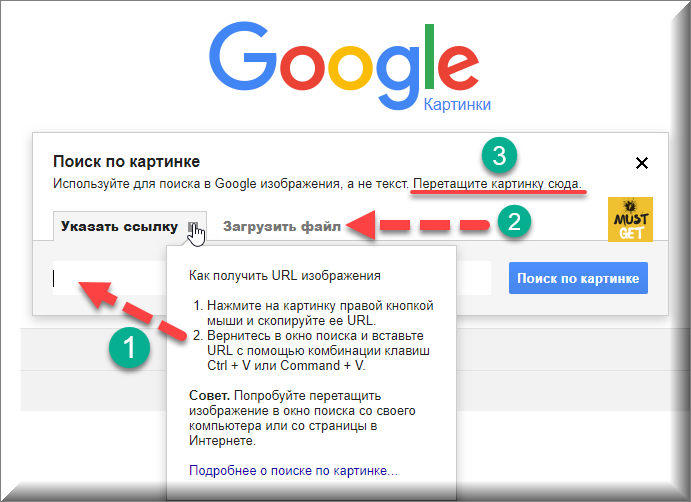
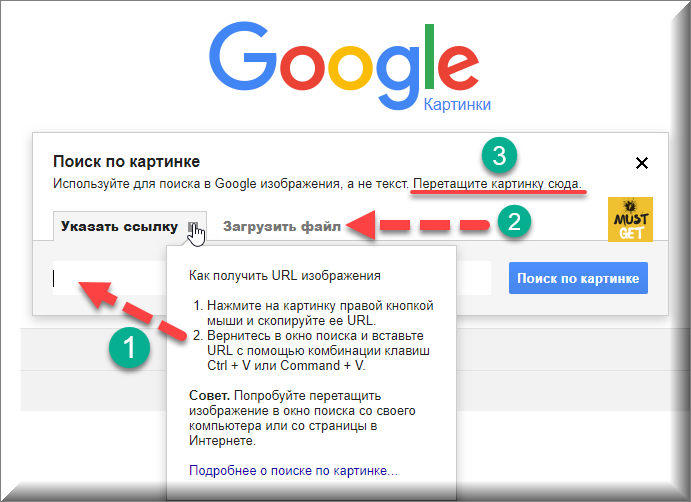
![]()
![]()
Способ № 2
Очень удобный способ для тех, кто использует по умолчанию браузер «Google Chrome». Если вы нашли нужную вам картинку, но вас, допустим, не устраивает ее размер или качество, то нажав на нее правой кнопкой мыши, кликните «Найти картинку (Google)» и Гугл предоставит вам все варианты изображения.
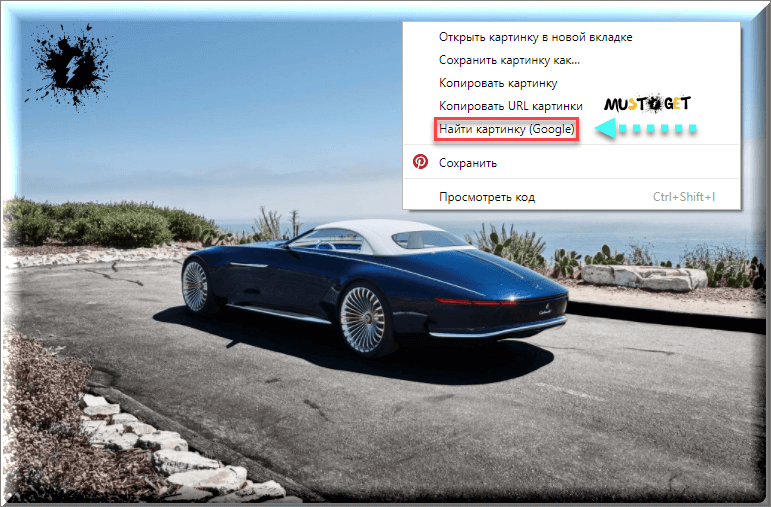
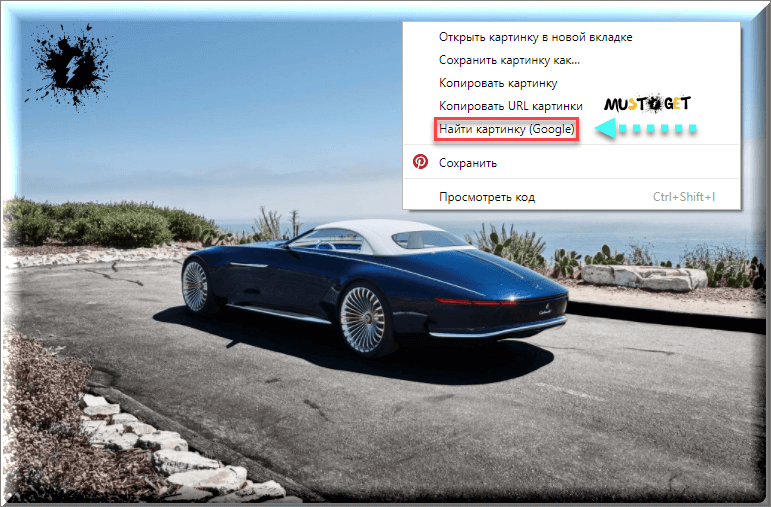
![]()
![]()
Результат
Вот что нам выдал Гугл после поиска фото Vision Mercedes-Maybach 6:
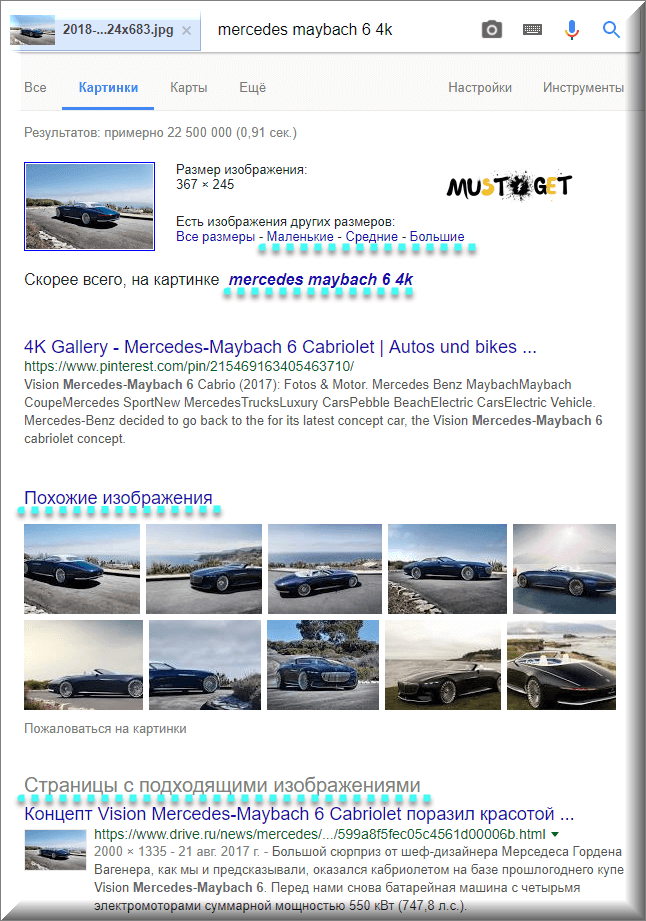
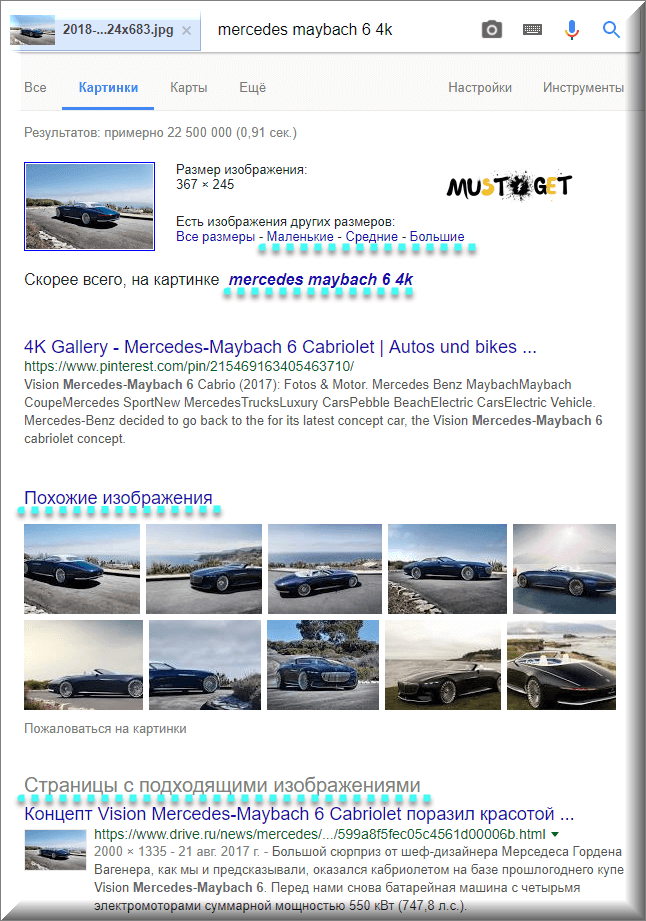
Здесь Гугл предлагает дополнительные критерии поиска по размерам, похожие изображения и сайты, на которых может находиться ваше искомое изображение.
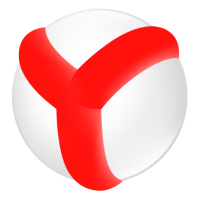
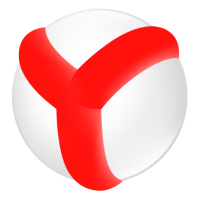
Поиск по картинке в Яндексе
Далее рассмотрим поиск по картинке в самой мощной поисковой системе рунета — Yandex. Здесь, как и в Google отыскать изображение можно двумя способами, которые практически идентичны с Гуглом.
![]()
![]() Способ № 1
Способ № 1
Для поиска по картинке в Яндексе перейдите по ссылке yandex.ru/images или перейдите на главную страницу Yandex и нажмите на «Картинки». Затем кликните на иконку фотоаппарата.
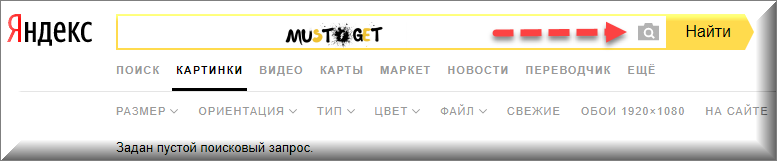
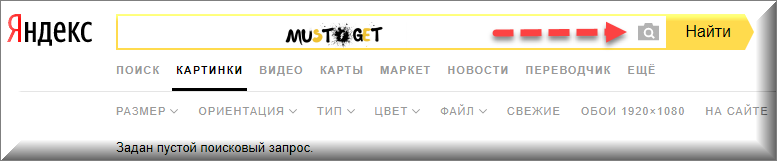
Как и у Google, имеется три варианта загрузки изображения для поиска:
- Ввести адрес картинки, то есть URL.
- Загрузить файл с компьютера.
- Перетащить изображение непосредственно в область поиска.


![]()
![]()
Способ № 2
Данный способ удобен для тех, кто использует браузер Яндекса по умолчанию. Как и в случае с Гугл, просто кликните на нужную картинку правой кнопкой мыши, затем «Найти это изображение в Яндексе».
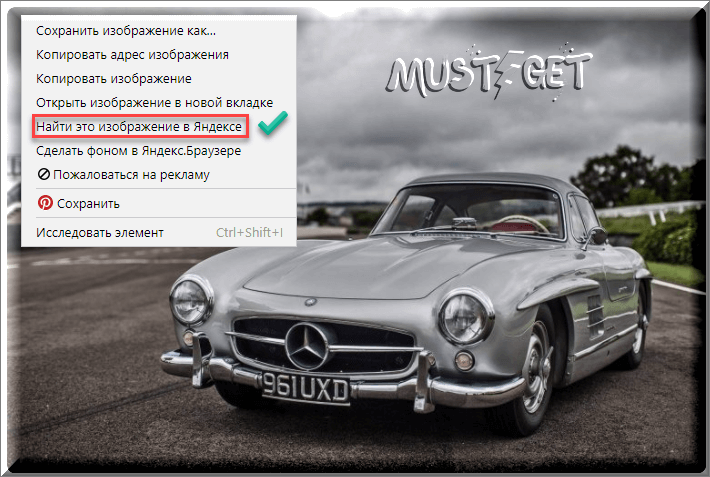
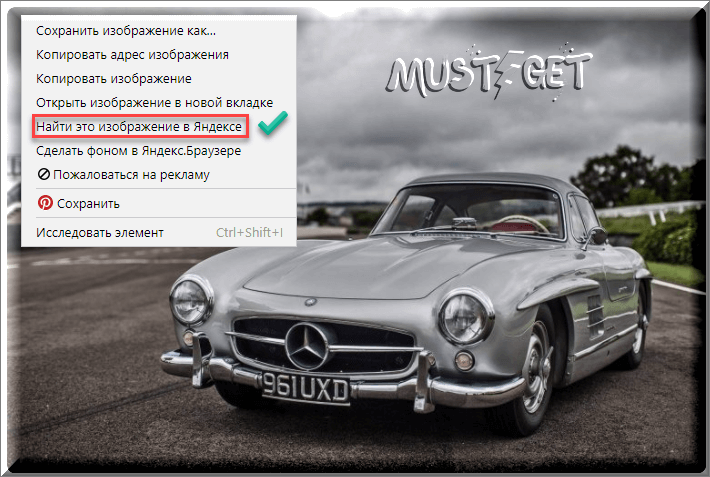
![]()
![]()
Результат
Вот что нам выдал Яндекс после поиска фото Mercedes-Benz 300SL, 1954 г.:
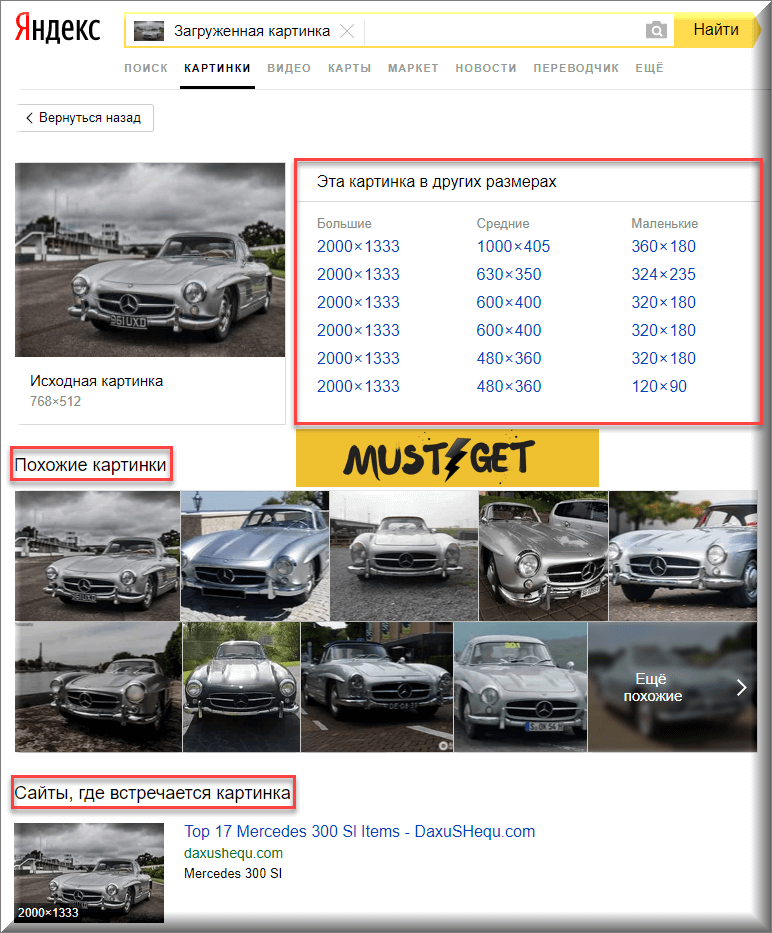
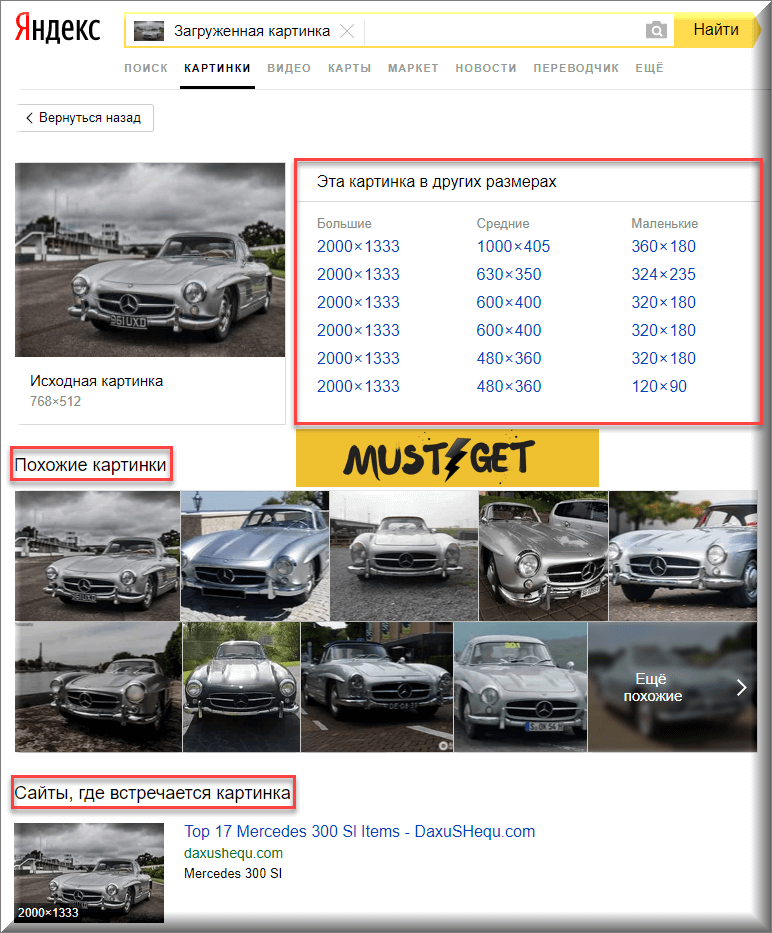
Яндекс, в отличие от Гугла, не старается угадать что именно изображено на фото, вместо этого он предлагает удобную таблицу со всеми возможными размерами.


Поиск по фото в TinEye
И наконец третий сервис поиска по картинке, который лидирует в нашем списке — это TinEye. Чтобы начать поиск, просто перейдите по ссылке tineye.com, загрузите или перетяните в область поиска нужное изображение.
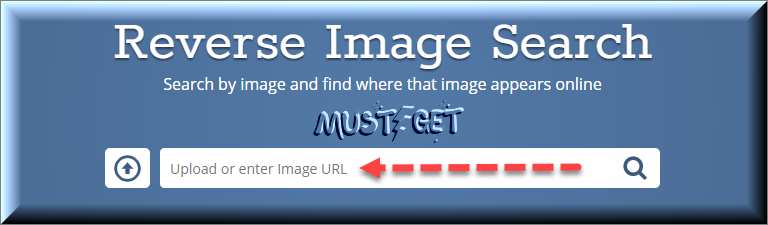
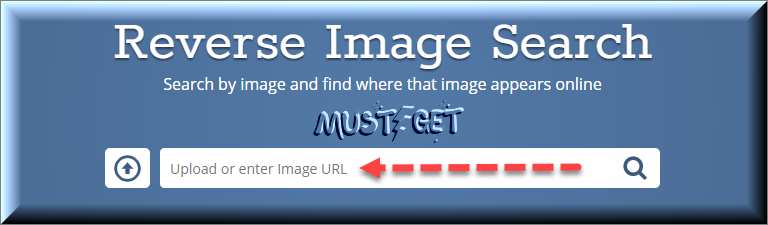
Для теста мы выбрали фотографию Jaguar E-Type, 1965 г., намеренно удалив из названия любое упоминание о Jaguar. Как видно на скриншоте ниже, TinEye справился на отлично. Нашел 61 результат и даже указал правильное название автомобиля.
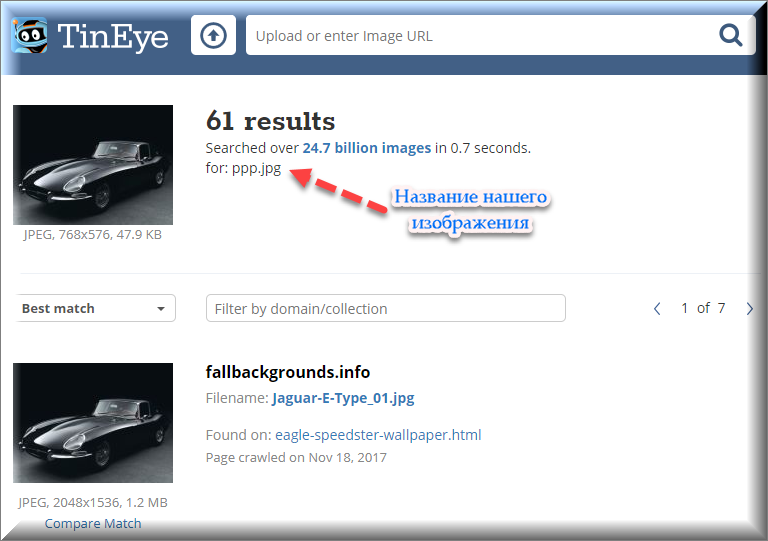
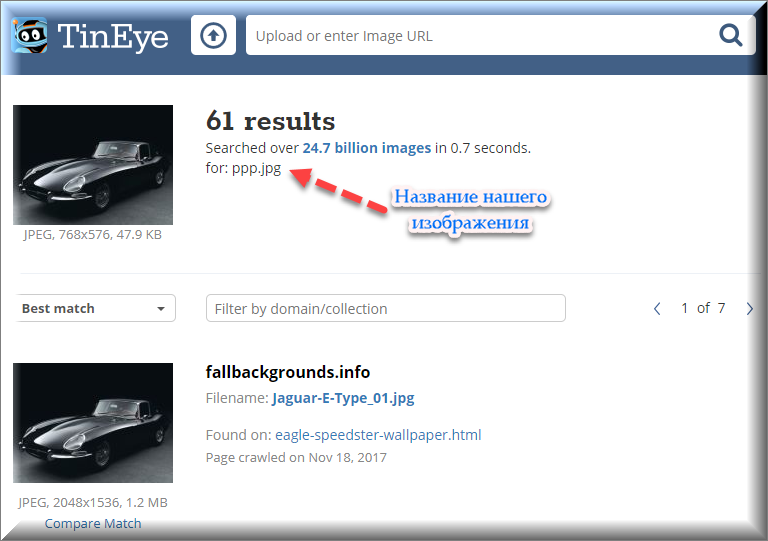
Какой выбрать сервис для поиска картинок?
Подвести итог можно очень просто. Во время проведения эксперимента мы тестировали не одно изображение в различных сервисах. На наш взгляд, данные три справились более чем хорошо и как нам кажется, лучше всего использовать Гугл или Яндекс, так как последнее приложение на английском языке. Если с языкового барьера нет, то смело можно использовать то, которое нравиться больше. Также стоит отметить, что вышеупомянутые сервисы конечно же не совершенны, поэтому, при поиске чего-то специфического, можно протестировать все три. Но помните, что если они не справились с вашей задачей, то никто больше и не справиться. Далее рассмотрим, как осуществить поиск по картинке с телефона.
Поиск по картинке с телефона (Android, iPhone).
Чтобы найти фото, картинку или любое другое изображение с телефона, не нужно прикладывать никаких усилий. Все точно также легко и просто, как и на обычном компьютере. Поиск можно осуществить по картинке, которая у вас на смартфоне или по той, которую вы нашли в интернете.
Итак, допустим, вас заинтересовала фотография девушки, которая изображена ниже и вы бы хотели узнать о ней больше. Для этого, конечно, вам нужно отправить ее в поиск одной из поисковых систем Google или Yandex.
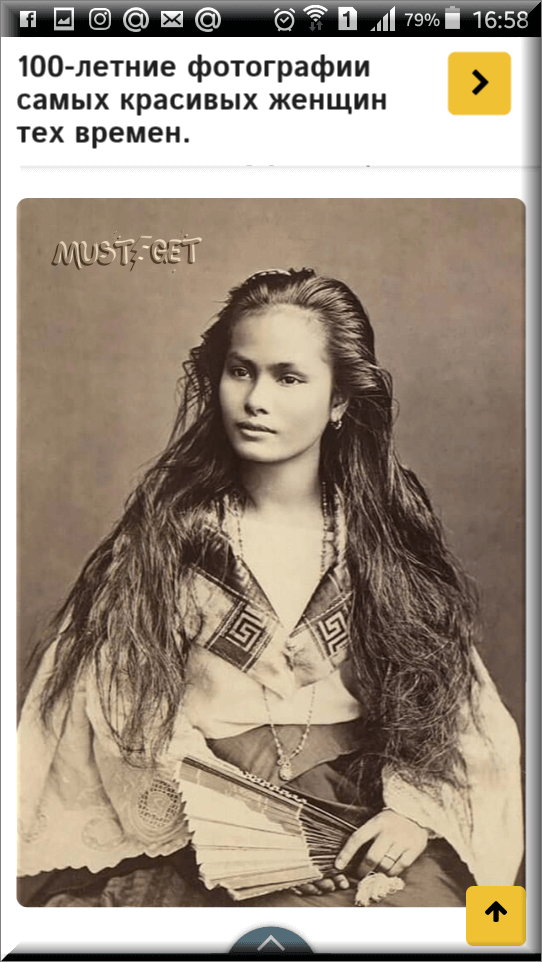
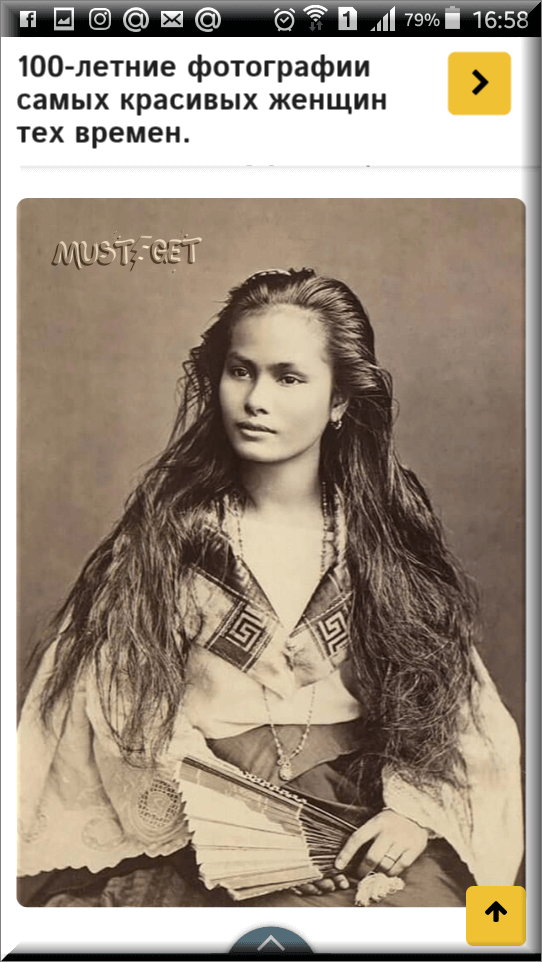
Тапните на фото и удерживайте до появления всплывающего меню.
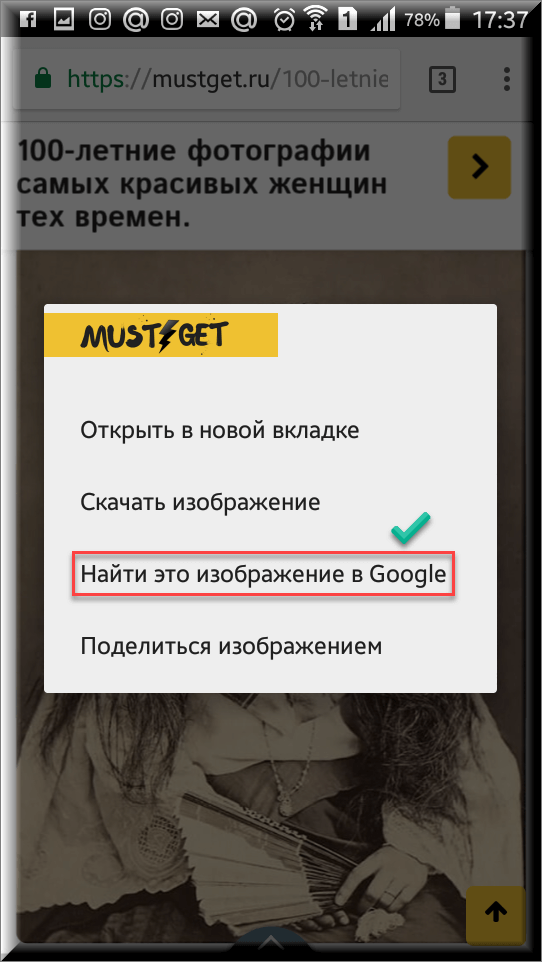
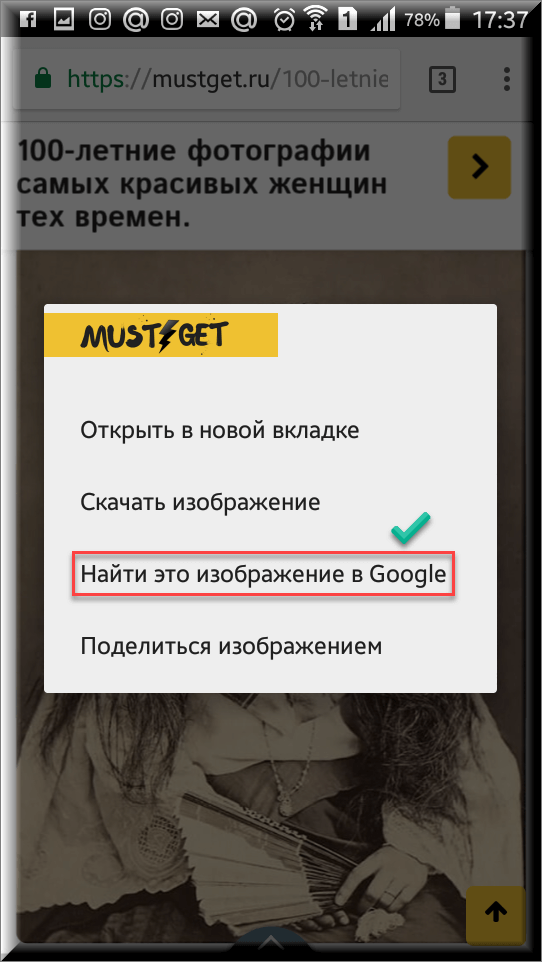
Кликните на «Найти это изображение в Google» и в мгновенно попадете на страницу с результатами того, что нашел поисковик. В Яндекс браузере вы сможете проделать точно такую же манипуляцию. Если ваша картинка или фото находится у вас на смартфоне, тогда для поиска вам нужно проделать такие же шаги, как и на компьютере (см. начало статьи).
Поиск по картинке при помощи мобильных приложений.
Далее мы рассмотрим способы поиска по картинке, для которых требуется установка стороннего приложения на смартфон.
— 1 —
Google Lens (Google Объектив) (Android) (iOS)
Отличное приложение, которое работает как искусственный интеллект и с помощью вашей камеры может определить, что находится в вашем объективе. То есть в реальном времени вы можете узнать практически обо всем, где бы вы не находились. Например, во время шопинга, выбирая какую-либо вещь воспользуйтесь приложением Гугл Объектив и он тут же выдаст все похожие, или те же вещи в различных магазинах, где вы сможете выбрать доступную для себя стоимость. Не знаете породу собаки, пожалуйста, открываем Гугл Объектив и узнаем породу и т.д.
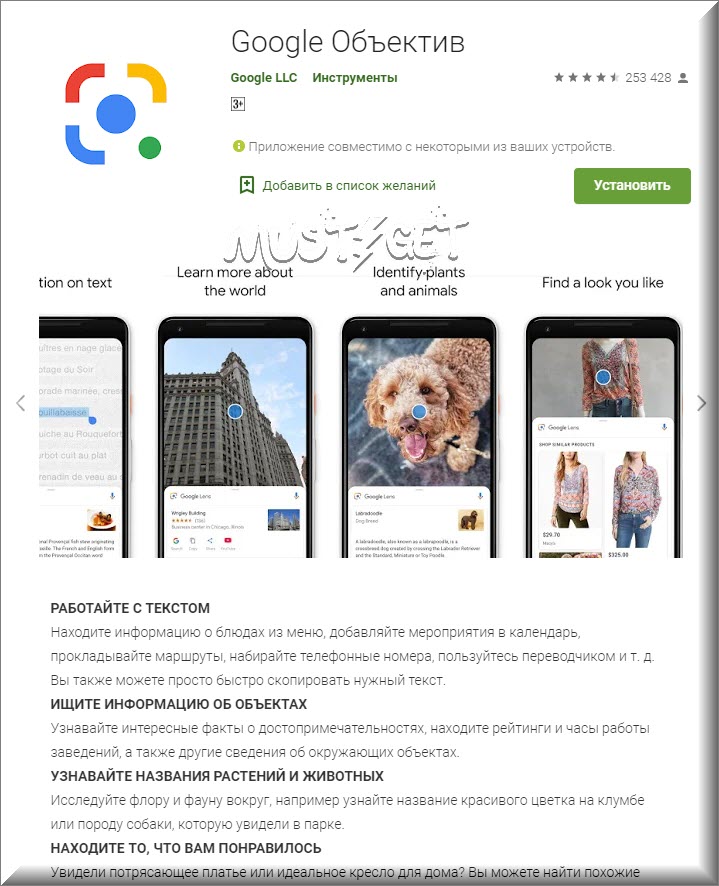
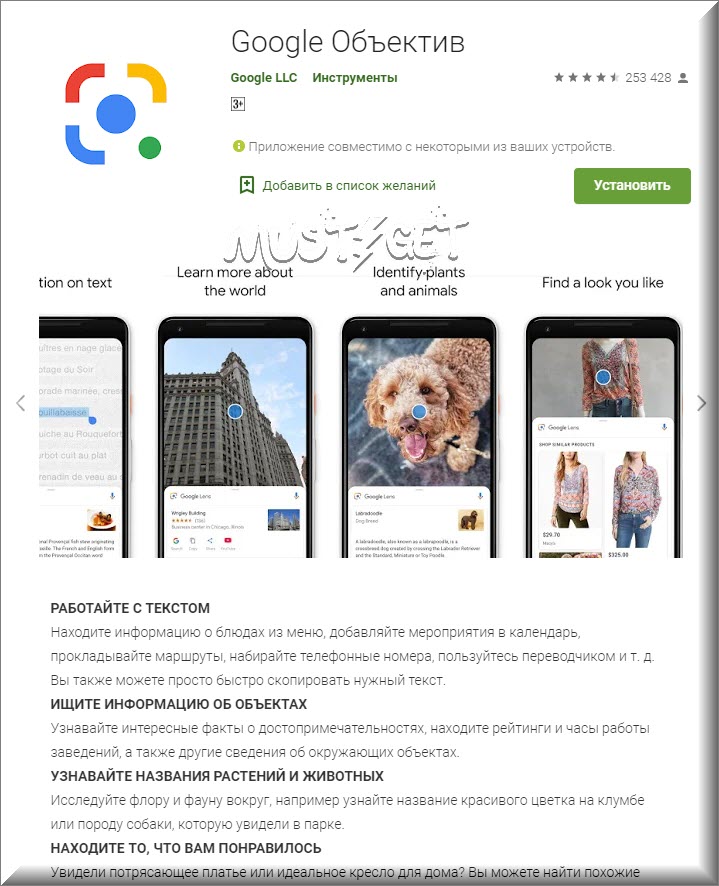
Также, данное приложение очень удобно сканирует различного рода текст, ссылки и др. Это значит, что если находясь за настольным компьютером вам нужно отправить ссылку кому-либо в мессенджер, то просто наведите камеру своего смартфона на нужную ссылку, кликните на нее и вы тут же можете ее скопировать, отправить или просто перейти на нее со своего телефона.
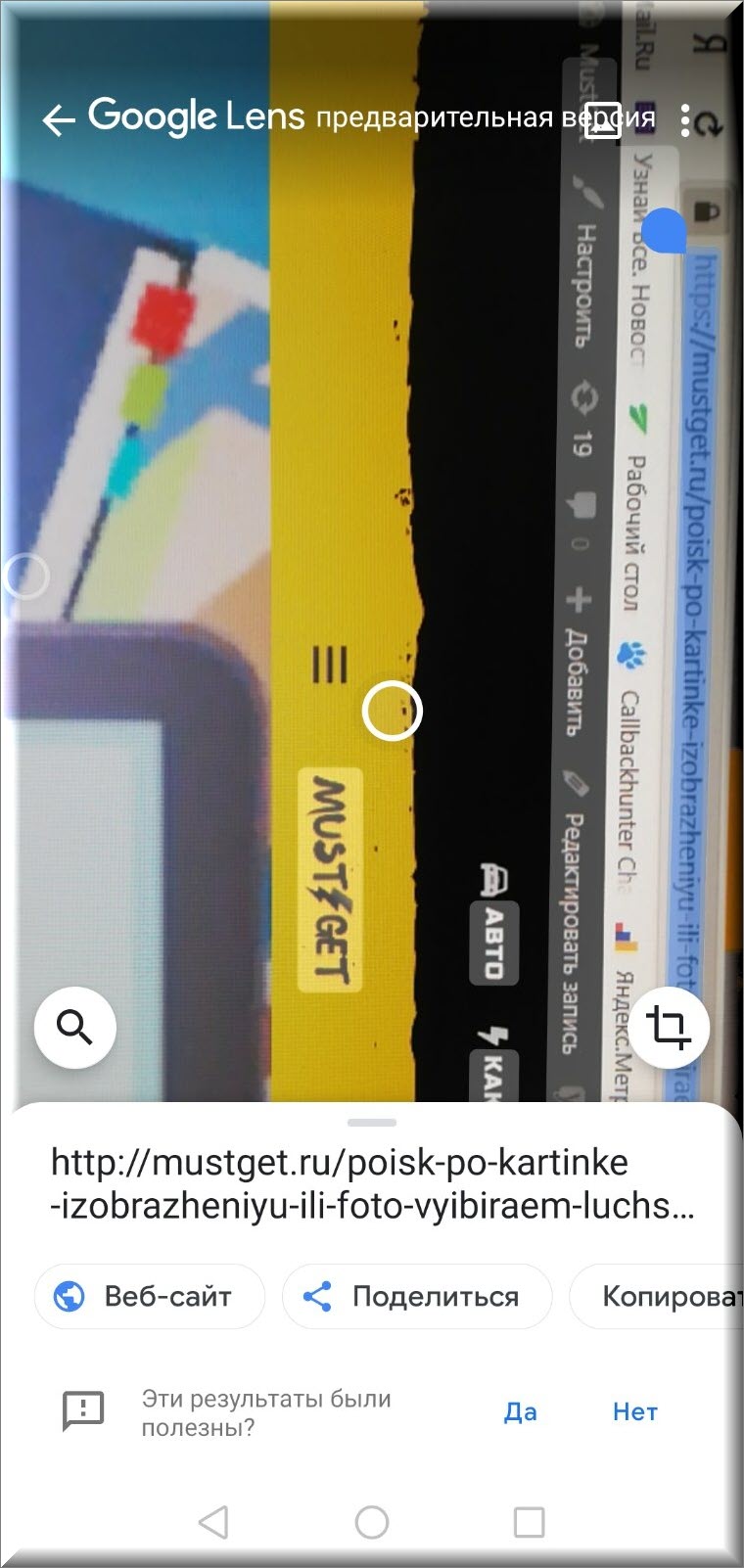
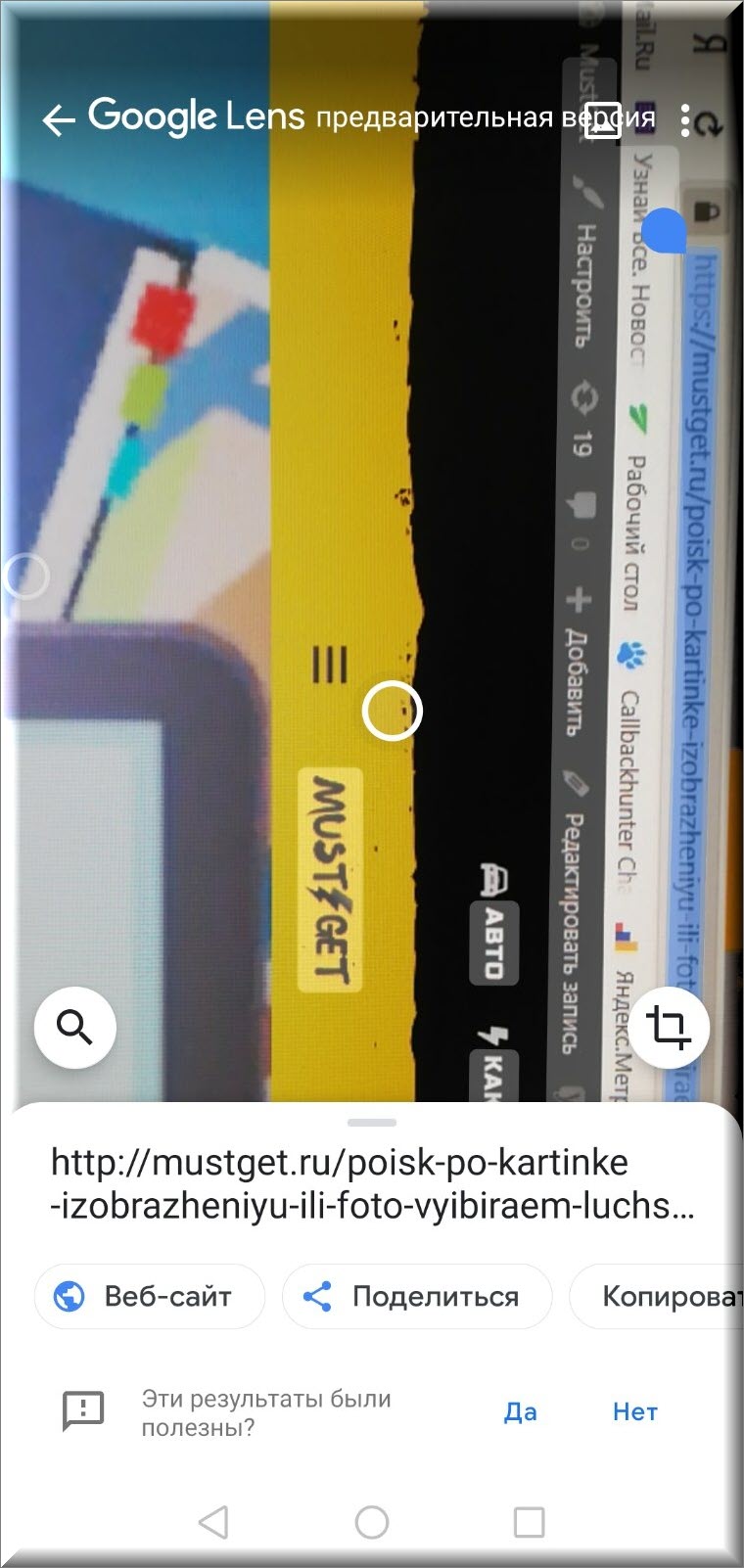
— 2 —
CamFind (Android, iOS)
Данное приложение помогает найти какие-нибудь товары в магазинах. Допустим, вам что-то понравилось, вы тут же можете сфотографировать данный предмет, вещь и т.д. и приложение поможет вам найти место, где можно это купить.
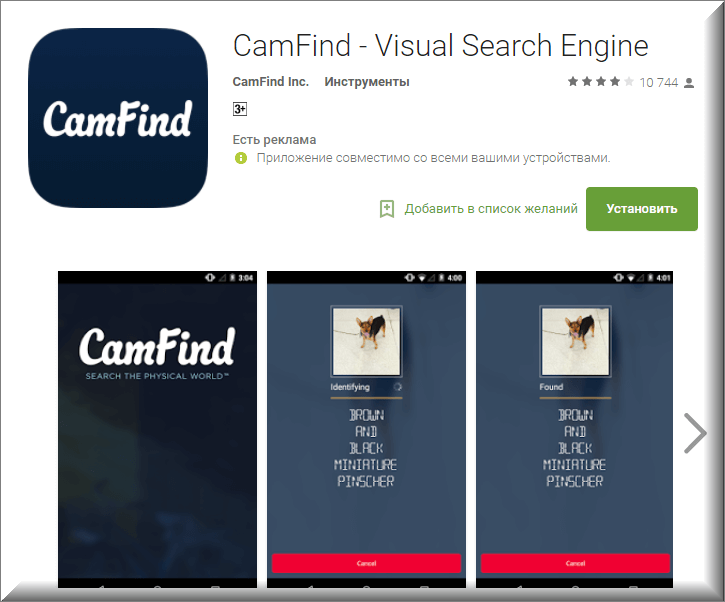
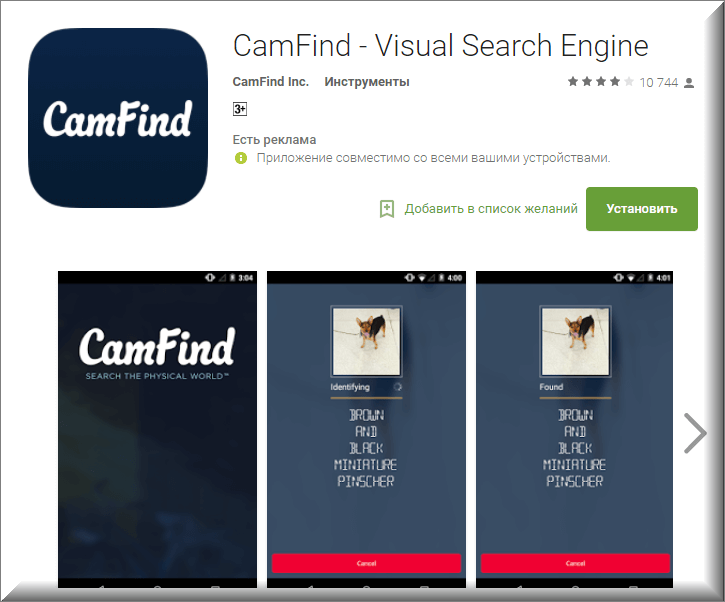


Браузерные расширения по поиску картинок, фото и изображений.
Иногда вы можете столкнуться с ситуацией, что вам нужно найти точное изображение и хотели бы проверить во всех сервисах сразу. Конечно, это займет не 2 часа, но все же придется повозиться. В этом вам может помочь сервис, а точнее браузерное расширение — PhotoTracker Lite. Работает с браузерами: Yandex, Chrome, Opera. Есть еще один бонус, приложение ищет картинки в поисковике Bing.
Таким образом, вы можете использовать все четыре сервиса одновременно, для поиска нужного изображения. Чтобы начать, установите расширение в ваш браузер.
После установки вы сможете настроить расширение, в каких сервисах искать, а также в каком окне открывать страницу с результатами (в фоновых или активных, для этого кликните на шестеренку «настройки»).
![]()
![]()
После настройки расширения, вы спокойно можете его использовать по назначению. Кликнув правой кнопкой мыши, как в Гугле и Яндексе, вы сможете увидеть новый подраздел «Искать это изображение». Кликаете и расширение перенаправит вас к результатам.
![]()
![]()
Но это еще не все, PhotoTracker Lite имеет еще одну приятную функцию поиска. Это «Иконка быстрого поиска», где все результаты будут загружены еще быстрее (вкл. и откл. в настройках расширения).
![]()
![]()
После клика на поиск у вас откроются результаты во всех выбранных (в зависимости от настроек) сервисах.
![]()
![]()
Стоит отметить, что данное расширение справляется со своей задачей очень хорошо и может быть очень полезно для тех, кто занимается фотографией, имеет непосредственное отношение по работе с изображениями и т.д.
Смотрите видео о том, как использовать расширение PhotoTracker Lite:
Несмотря на все недостатки, которые могут случиться при использовании данных сервисов и приложений, они все равно являются лучшими, которые существуют на сегодняшний день.
«Как найти человека по фотографии?» – Яндекс.Кью
Вы могли сталкиваться с ситуацией, когда вы хотели найти старого знакомого, но у вас была лишь его фотография. Или вы увидели красивое лицо на фотографии и хотели бы узнать, что это за человек.
Даже в наш век социальных сетей, бывает сложно отыскать нужного вам человека. К счастью, сейчас есть специальные сервисы, которые позволяют быстро найти человека по фотографии. Мы хотим помочь вам и рассказать о том, что делать, чтобы найти человека по фотографии.
1.Поиск по картинкам от Google
Для того, чтобы найти человека по фото через Google, вам нужно зайти на сайт Google Картинок: https://images.google.ru/
Нажмите на значок фотоаппарата и выберите вкладку “Загрузить файл”
Выберите нужную фотографию на компьютере и загрузите её
Поисковая система по-возможности найдёт исходную фотографию на одном из сайтов
Перейдя по ссылке, на сайте вы сможете найти информацию о человеке с фотографии
2.Поиск по картинкам от Яндекс
Если Google не смог найти оригинал фотографии — повторите те же действия в поиске по картинкам от Яндекса по ссылке: https://yandex.ru/images/
Вы также можете попасть на поиск по картинкам, если нажмёте на ссылку “Картинки” над поисковой строкой на главной странице Яндекса.
Поисковые системы собирают информацию по разным алгоритмам и из разных источников, поэтому Яндекс может найти то, что не отыскал Google. К тому же Яндекс больше заточен под российские сайты, что увеличивает шансы на поиск человека из России или стран СНГ.
3.TinEye
TinEye — это ещё один аналог Яндекса и Google для глобального поиска по изображениям. Из преимуществ — сайт и алгоритм изначально создавались именно для поиска по картинкам. На сегодняшний день именно TinEye даёт самые обширные результаты поиска. Из недостатков — сайт пока доступен только на английском языке. К счастью, интерфейс поисковика максимально прост и понятен.
Вам нужно зайти на сайт: https://www.tineye.com/
Затем нажать на стрелочку слева от строки поиска.
Вы сразу получите доступ к файлам на вашем компьютере.
Просто выберите нужный файл и уже через несколько секунд сайт покажет результаты поиска.
4.FindFace
Этот сайт в своё время создал настоящий фурор в сети. Пользователи легко находили страницы Вконтакте по самым разным фотографиям. В Интернете было множество историй о том, как сервис помог найти своего обидчика, отыскать преступника, или найти понравившуюся кому-то девушку.
Сайт доступен по адресу: https://findface.ru/
Также доступно мобильное приложение для Android.
Для доступа к поиску нужно залогиниться на сайте через свой профиль вконтакте.
Регистрация на самом сайте FindFace не требуется.
Интерфейс похож на предыдущие сервисы — загружаете фото, находите страницы подходящих людей. Сайт также предлагает пройти обучение и тур по сервису.
Из недостатков — сервис ведёт поиск только по сайту Вконтакте.
Специализированная служба по трудоустройству «Staff Linear» — работа для каждого!
https://veryimportantlot.com/ru/news/blog/glamurФотография — разновидность изобразительного искусства, в которой художник с помощью особых технических средств воплощает свой творческий замысел в виде изображений (снимков). При создании ярких произведений фотоискусства мастер умело сочетает художественный вымысел и достоверную информацию. Фотография возникла в середине XIX века и прошла сложный путь от забавного аттракциона до полноценного вида изобразительного искусства наряду с живописью, скульптурой и кинематографом.
Фотография в течение долгих лет была доступной узкому кругу людей. Технологии печати снимков оставались весьма сложными вплоть до конца ХХ века, а хорошие фотоаппараты стоили немалых денег. Но с изобретением цифровой фотографии и массовым распространением смартфонов фотоискусство стало общедоступным явлением. Современные технологии позволяют любому человеку с хорошим художественным вкусом создавать яркие и красочные снимки.
Жанры фотографии
Фотография как вид искусства включает разделение на основные жанры.
Портрет. Самый ранний жанр фотоискусства. Изначально фотопортреты делали в строгом классическом стиле для альбомов или публикаций в печатных изданиях, а в наше время фотографы смело нарушают эти устаревшие каноны.
Пейзаж. Очень популярный коммерческий фотожанр. Очаровательными изображениями видов живой природы люди часто украшают свои дома.
Натюрморт. Нередко содержит глубокий скрытый смысл, хотя для создания произведения искусства обычно берут хорошо знакомые неодушевленные предметы.
Жанр ню. Используется творческими личностями для наглядной демонстрации красоты человеческого тела. Популярный фотожанр среди представителей богемы.
Документальное фото. Имеет огромное социальное значение. Яркие натуральные снимки оказывают сильное эмоциональное воздействие на зрителя.
Уличное фото. Часть современной городской субкультуры. Благодаря мастерству фотографов будничная жизнь мегаполиса открывается зрителю в новом свете.
Репортаж. Фотожанр профессиональных журналистов. Используется для освещения какого-то события или другого задания редакции.
Репродукция. Идеально подходит для близкого знакомства широкого круга людей с выдающимися произведениями изобразительного искусства.
Фотоохота. Позволяет людям насладиться снимками животных без ущерба для здоровья наших младших братьев.
Макрофотография. Используется для получения качественных снимков миниатюрных объектов. Позволяет человеку детально рассмотреть то, что обычно скрыто от нашего взора.
Ночная съемка. Требует особого мастерства художника и наличия специальной аппаратуры. Большим спросом у зрителей пользуются ночные виды мегаполисов.
Свадьба. Времена, когда свадебное фото с молодоженами и гостями делали в салонах давно канули в лету. Современные профессиональные фотографы создают уникальные художественные альбомы о праздничном событии.
Жанров фотографии существует огромное множество. Увы, формат статьи не позволяет описать каждый из них. А новые жанры в фотоискусстве появляются в нашей культуре с завидным постоянством.
Стили фотографии
Как и в других видах изобразительного искусства в фотографии существует разделение по стилям. Отличительные особенности каждого направления заметны во многих проявлениях:
- применении цвета;
- нюансах композиции;
- технике съемки;
- интерпретации основной темы.
Наиболее известны широкой публике стили, перечисленные ниже.
Поп-арт. Яркий представитель этого направления — Энди Уорхолл. Стиль создан с целью стереть грань межу высоким и утилитарным искусством. Характерные черты произведений — яркие цвета, абстрактные мотивы, обтекаемость форм и высокая контрастность предметов.
Ретро. Позволяет зрителю познакомиться с жизнью предшествующих эпох. Фотографы используют особую пленку и способы съемки. Очень часто для реализации своих идей художники отказываются от цветных снимков в пользу ностальгических черно-белых изображений.
Гламур. Возник в 20-30-х годах прошлого века во время бурного развития киноиндустрии. Этот стиль — хвалебный гимн шику и роскоши. В нем господствуют безукоризненные образы, часто используются фото с томными взглядами красивых женщин.
Винтаж. Родственный с ретро стиль, но с некоторыми особенностями. Современные технологии позволяют с легкостью добиться нужных визуальных эффектов: от поблекших цветов до еле заметных потертостей на снимках.
Гранж. Появился в 80-90-годах ХХ века. Его легко узнать по характерному признаку — нелицеприятному отображению окружающего пространства и присутствию изуродованных образов. Это — протестный стиль, популярный в среде радикально настроенных молодых людей.
Яркие фотографы
Заметный след в истории мирового искусства оставили много ярких фотографов разных стилей, жанров и эпох. Достойны отдельного упоминания десятки мастеров, но автору этой статьи придется сделать непростой выбор на свой страх и риск. Несколько известных имен представлены вниманию читателя.
Марк Рибу (Marc Riboud) — патриарх французского фотоискусства, гений репортажной съемки. В 2004 году в Музее современного искусства в Париже состоялась именная выставка работ великого мастера.
Алфред Стиглиц (Alfred Stieglitz) — американский фотограф, отчаянный борец за признание фотографии полноценным видом искусства. Его работы первыми в США стали экспонатами музеев, наряду с картинами и скульптурами.
Энсел Истон Адамс (Ansel Easton Adams) — мэтр черно-белых снимков с пейзажами американского Запада. Автор нескольких авторитетных книг по фотографии. Его снимок «Хребет Ти́тон и река Снейк» в числе немногих других фото размещен на золотой пластинке двух Вояджеров, улетевших в 1977 году к далеким звездам.
Ги Бурден (Guy Bourdin) — французский гений провокационного fashion-фото. Более 40 лет сотрудничал с журналом Vogue, разрабатывал блестящие рекламные компании для домов моды Chanel и Versace.
Синди Шерман (Cindy Sherman) — американская фотохудожница, автор самого дорогого альбома снимков в истории фотоискусства «Кадры из неназванных фильмов».
Самые известные фото
Список самых известных фото в мировом искусстве включает разные по тематике и жанрам работы. Но все они легко узнаваемы с первого взгляда.
«Эйнштейн с высунутым языком» (1951) — снимок, запечатлевший великого гения в весьма нестандартном образе. Широко используется в интернет-мемах и других проявлениях современной культуры.
«Человек, остановивший танки» (1989) — страшное по драматическому накалу изображение подвига неизвестного смельчака во время кровавых событий в Китае на площади Тяньаньмэнь.
«Террор войны» (1972) — яркое свидетельство военных преступлений США во Вьетнаме. Символ протеста против войны во всем мире.
«»Доказательство» существования Лох-Несского чудовища» (1934) — самое знаменитое изображение доисторического монстра. Несмотря на низкое качество, фото наделало много шума и было напечатано во многих странах мира.
«Мерилин Монро в развевающемся платье» (1955) — кадр из популярного американского фильма «Зуд седьмого года». Снимок был и остается символическим изображением кумира мужчин разных поколений.
Фотография занимает достойное место среди других видов изобразительного искусства и не собирается сдавать свои позиции в будущем.
На сайте Very Important Lot посетители всегда могут принять участие в аукционах, чтобы приобрести оригинальные предметы антиквариата. Здесь также можно купить произведения современного искусства напрямую у авторов.
Что для вас является — фотография?
Фотография позволяет каждому поймать мир вокруг него нажатием кнопки затвора. С научной точки зрения, это запись света в электронном или химическом представлении. Тем не менее, это не говорит нам ничего о самом сердце фотографии и что это действительно означает для нас на личном уровне. Мы собрали список из 20 великих цитат от известных фотографов, в прошлом и настоящем, которые отвечают на простой вопрос: «Что такое фотография»
«Фотография — это способ чувствовать, касаться, любить. То, что вы поймали на плёнке, останется навсегда… она помнит мелочи даже после того, как вы всё давно забыли»
— Aaron Siskind«Фотография — это искусство наблюдения. Она о поиске чего-то необычного в обычном месте… Я понял, что она имеет мало общего с вещами, которые вы видите, но очень много общего с тем, как вы их видите»
— Elliott Erwitt«Фотография для меня — ловить момент, который проходит и является настоящим»
— Jacques-Henri Lartigue«Фотография является секретом о тайне. Чем больше она вам рассказывает, тем меньше вы знаете»
— Diane Arbus«Фотография — это вид виртуальной реальности, и очень помогает, если вы можете создать иллюзию пребывания в интересном мире.»
— Steven Pinker«Фотография захватывает мгновение вне времени, изменяя жизнь удерживанием его на месте»
— Dorothea Lange«Фотография — это способ формировать человеческое восприятие»
— James Balog«Фотография — самая простая вещь в мире, но невероятно сложно сделать так, чтобы это действительно работало»
— Martin Parr«Фотография — словно момент, мгновение. Вам требуется полсекунды, чтобы сделать фото. Так что лучше снимать людей, когда они являются самими собой»
— Patrick Demarchelier«Фотография — это немедленная реакция, рисование — медитация»
— Henri Cartier-Bresson«Фотография — это единовременное признание, в доли секунды, значимости события»
— Henri Cartier-Bresson«Фотография — больше, чем средство для фактического обмена идеями. Это творческое искусство»
— Ansel Adams«Фотография — это о поиске того, что может произойти в кадре. Когда вы обрамляете факты четырьмя гранями, вы их меняете»
— Garry Winogrand«Фотография — это правда. Кино — это правда двадцать четыре раза в секунду»
— Jean-Luc Godard«Фотография — довольно простое дело. Вы просто реагируете на то, что видите, и делаете много, много снимков»
— Elliott Erwitt«Фотография — это кроткий голос, в лучшем случае, но иногда фотография или их серия могут захватить наше восприятие»
— W. Eugene Smith«Фотография — реальность настолько трудноуловимая, что она становится всё более реальной, чем реальность»
— Alfred Stieglitz«Фотография это способ соблюдать дистанцию между собой и работой, которая иногда помогает мне более ясно видеть то, что я сделал»
— Andy Goldsworthy«Фотография — это главная сила при объяснении человека человеку»
— Edward Steichen«Фотография — самое простое, чем можно заниматься. Почти любой человек может это делать. Но самое сложное — обладать своего рода личным видением и узнаваемым стилем»
— Chuck Close
Что для вас фотография? Поделитесь с нами своей цитатой в комментариях ниже!
фото — Викисловарь
Английский [править]
Этимология [править]
Укороченная форма фотография .
Произношение [редактировать]
- (Великобритания) IPA (ключ) : /ˈfəʊ.təʊ/, [ˈfəʊtʰəʊ]
- (США) IPA (ключ) : /ˈfoʊ.toʊ/, [ˈfŏʊɾoʊ]
Существительное [править]
фото ( во множественном числе фото )
- (неформальный) Фотография.
- 2013 июль-август, Кэтрин Клэбби, «Сосредоточьтесь на всем», в American Scientist :
Не так давно было сложно делать фотографии крошечных существ с каждой деталью в фокусе.Это потому, что линзы, которые превосходно увеличивают крошечные объекты, создают узкую глубину резкости. Изменилась технология обработки фотографий , называемая фокусировкой фокуса.
- 2013 июль-август, Кэтрин Клэбби, «Сосредоточьтесь на всем», в American Scientist :
- (неформально) Фото отделка.
- 2005 , 28 июня, Гоночный дневник: в потрясении (в The Telegraph ) [1]
- К этому моменту Гоф явно грел свою тему, и, когда они вместе промелькнули мимо поста, он сообщил, что это было фото .«И я не знаю и все равно, кто выиграл фото », — заключил он.
- 2005 , 28 июня, Гоночный дневник: в потрясении (в The Telegraph ) [1]
Производные термины [править]
Переводы [править]
Глагол [править]
, фото (, одиночное простое настоящее, от третьего лица, , фото , , настоящее причастие, , , фотосъемка , , простое прошлое и прошлое, причастие , , сфотографированное )
- (переходный) Чтобы сфотографировать.
- [1956] 1992 изд., , , полная лирика Коул Портер [2]
- Как весело быть , сфотографироваться вместе / Какая удача для перерыва такая удачная. / О, что за жаворонок / Быть в парке / Под полумесяцем подростка.
- 1998, Ханс Шмидт, Maverick Marine [3]
- У него даже был , сфотографированный , помогающий держать один из пожарного шланга.
- 2000, Салман Рушди, Земля под ногами [4]
- Всегда , фотографирование выхода.Каковы все эти выходы, кроме его собственных репетиций?
- [1956] 1992 изд., , , полная лирика Коул Портер [2]
Связанные термины [править]
Переводы [править]
См. Также [править]
Этимология [править]
Обрезка фотографии
Произношение [редактировать]
Существительное [править]
фото f ( множественного числа фото )
- фото
Дальнейшее чтение [править]
, фотография
n
1 изображение объекта, человека, сцены и т. Д. В виде отпечатка или слайда, записанного камерой на светочувствительном материале (часто сокращается до) фото
vb
фото
n pl , -tos сокращение от →
фотография →
1
фото-
комбинированная форма
1 из, касающийся или произведенный светом
фотосинтез
2 с указанием фотографического процесса
фотолитография
(от греческого phos, phot-light)
фотостарение
n преждевременное сморщивание кожи, вызванное чрезмерным воздействием солнечного света
♦ фото возрасте прил.
фото звонок
n время для фотографов, особеннофотокорреспонденты, чтобы сфотографировать знаменитость, актерский состав и т. д., как правило, в рекламных целях
фотообработка
n
1 финал гонки, в которой участники так близко, что для определения результата необходима фотография
2 любая гонка или соревнование, в которых победители или расставленные участники разделены очень небольшим отрывом
фото-офсет
n (печать) процесс офсетной печати, при котором пластины производятся фотомеханически
возможность фотографировать
n возможность, как заранее спланированная, так и случайная, для прессы, чтобы сфотографировать политика, знаменитость или событие
фото рельеф
n метод показа конфигурации рельефа местности путем фотографирования его модели, освещаемой лампой в северо-западном углу
определение фото по медицинскому словарю
Photo Finale предоставляет фотокиоски, веб-сайты для заказа фотографий, сайты профессиональных галерей для проверки правописания и пользовательские приложения для iPhone и Android для фотофиниш-ритейлеров по всему миру. Наблюдение за тем, как политики используют фотографии с неудачными новостями, может быть очень душевным, и это именно то, что представляет собой выставка Это все, что может предложить платформа: Бесплатное неограниченное резервное копирование Google теперь предлагает пользователям неограниченное резервное копирование фотографий и видео в HD качестве, доступное в любое время на разных устройствах.Это означает, что если на вашем устройстве недостаточно места для хранения, вы можете удалить локально сохраненные файлы, чтобы создать больше места и спокойно отдыхать, зная, что они зарезервированы. Это фото области было сделано (https://eol.jsc.nasa.gov /SearchPhotos/photo.pl?mission=ISS050&roll=E&frame=29426) космонавта на борту МКС в январе. Я ценю красочную фотографию и поздравляю победителя «, — сказала Стовка о победившем фото, цитируемом SITA. Помимо победителей в каждой категории, были также отобраны 41 финальная фотография.«Фоторедакторы доступны на рынке по оценкам. Расскажите историю: и Facebook Stories, и Messenger Day — новые форматы для обмена вашими фотографиями. Загрузите последовательность фотографий и видео, чтобы друзья знали, что вы делаете. PhotoScan, который теперь доступен для iOS и Android, позволяет быстро сканировать большое количество фотографий с использованием нового, почти игрового интерфейса. Вы можете опубликовать 100 потрясающих фотографий профессионального качества, показывающих веселье, улыбки и прекрасные времена в лагере. , но если родители не видят своих детей, им не понравятся ваши фотографии.На снимке: министр внутренних дел Ирана Мостафа Мухаммед-Наджар, сидящий в Исламабаде, Пакистан, вместе с министром внутренних дел Пакистана Рехманом Маликом. На столе между ними видны пакистанский флаг и иранский флаг, последний вместо этого с зеленой полосой внизу. Если вы собираете камеру в свой чемодан, когда отправляетесь на Ежегодное собрание APHA в Филадельфии в ноябре, планируйте поделиться своими фотографиями через новый пул фотографий APHA Flickr. , фото
1 ( фотографическая ) релятив а ля фотограф
2 ( Фотограф. ) Техника для воспроизведения цифрового изображения на любой поверхности, воспринимаемой с высоты, техника получения изображения с использованием цифровой графики, художественная фотография
фотоэластика фотоэластика
нф (телосложение) внешняя оптика и деформации воздействующие вещества
фотоэлектричество , фотоэлектричество
nf (электричество) производство электротехники и электричества
фотоэлектрика , фотоэлектрика
прил. Инв. (электричество) релятиво фотоэлектричество
фотоэлектрон , фотоэлектрон
нм (телосложение) электронное радиоэлектронное оборудование lumineux
фото-разрешение , фотоизображение, фотометрия
прилагается (телосложение), способное измерять электронное излучение в округе lumineux
фотоэмиссия
нф (телосложение) эмиссия электронная электронная почта районный люминью
фотоэмиссия , фотоэмиссия, фотоэмиссия
прил. (телосложение), способная работать в электронном виде в округе lumineux
фото-финиш , фото д’Арриве, фотофиниш
1 одежда фотограф-конкурсант курса «Прибытие в школу»
2 фотография де Ситте Арриве
фотоиндустрия
прил. provoqué par le rayonnement solaire
фотоинтерпретация
нф анализ фотографий Aériennes ou spatiales
фотоионизируемый
прил. (биология) Pouvant être ionisé par rayonnement
фотоионизация
nf (chimie) процессная ионизация с ультрафиолетовыми лучами
фотоизомеризация
nf (chimie) изомеризация в смешанном округе
фотомонтаж , фотомонтаж
нм фотомонтаж фотографий плюс
фотоорганотроф
прил. (биология) релятивистская организация, специализирующаяся на композитах и электронике, фотосъемка
фотоокисление
нф (науки) оксидация по району lumineux, утилизация для очистки от загрязнений
фоторепортаж , фоторепортаж
нм (публицистика) принцип репортажа конституция фотографий легенда
фото-робот , портрет-робот
нф портрет, фоторепортаж и фотография, полицейская служба полиции и полиции
photo-roman , roman-photo, photooman
nm histoire d’amour populaire racontée par des photos affacnées d’un texte très court
prendre en photo v
фотограф
qualité-photo
nf (informatique) с аппликацией и сравнимым впечатлением сравнимо с высшей историей развития и развития argentique
roman-photo
нм историческая справка о фотографиях легенды
сафари-фото
нм Организационная экспансия зарезервирована для фотографа или фотографа из животных
- Можно ли есть хурму при грудном вскармливании: польза, вред и правила употребления
- Поза для сна новорожденного: рекомендации Комаровского и педиатров
- Во сколько месяцев можно сажать ребенка в ходунки: рекомендации и противопоказания
- Как помочь грудничку избавиться от газиков: эффективные способы и советы


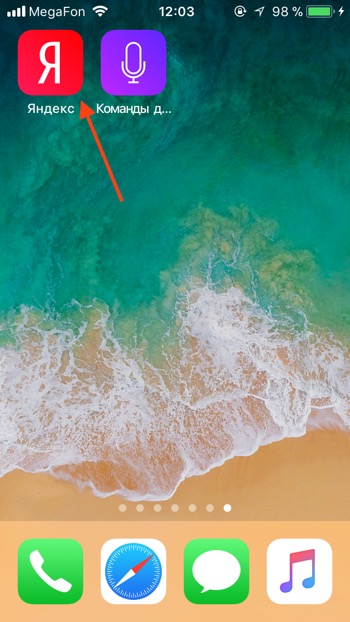
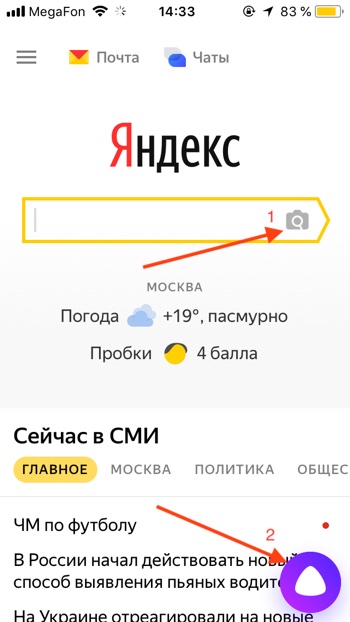

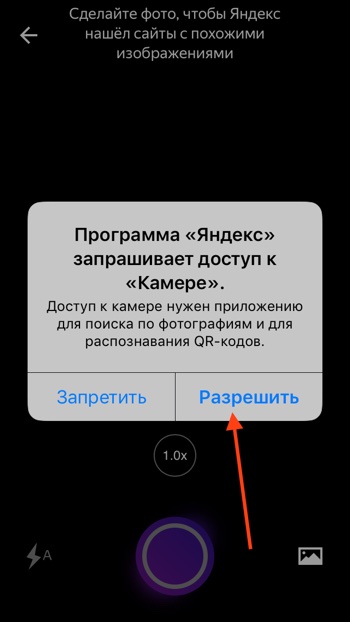
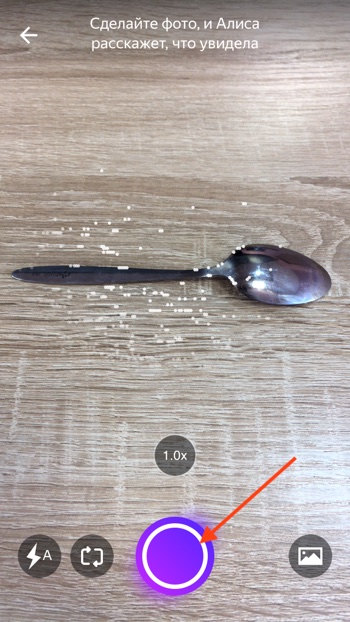
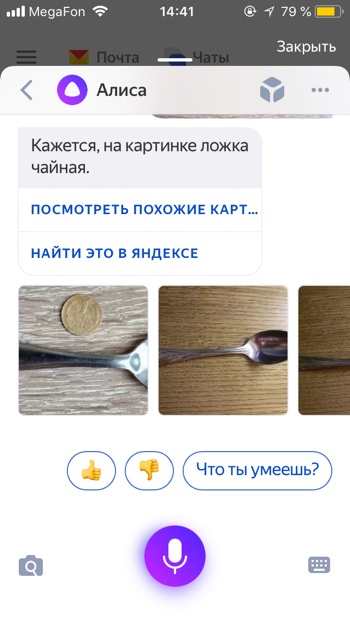

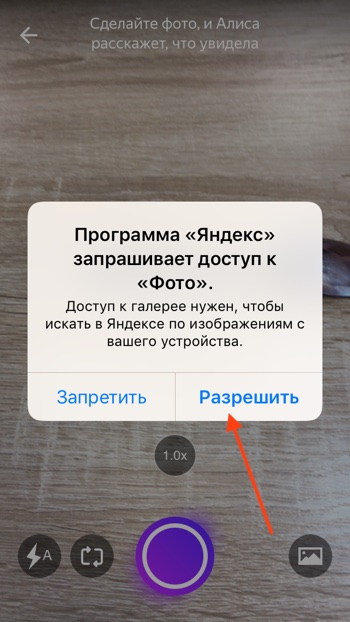
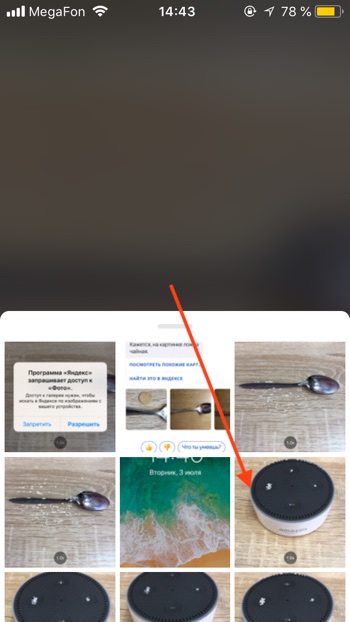
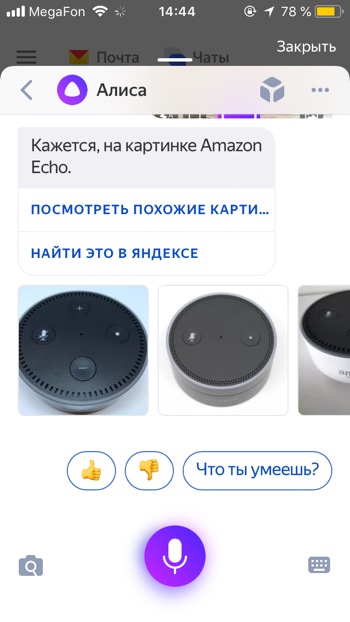
Станьте первым комментатором